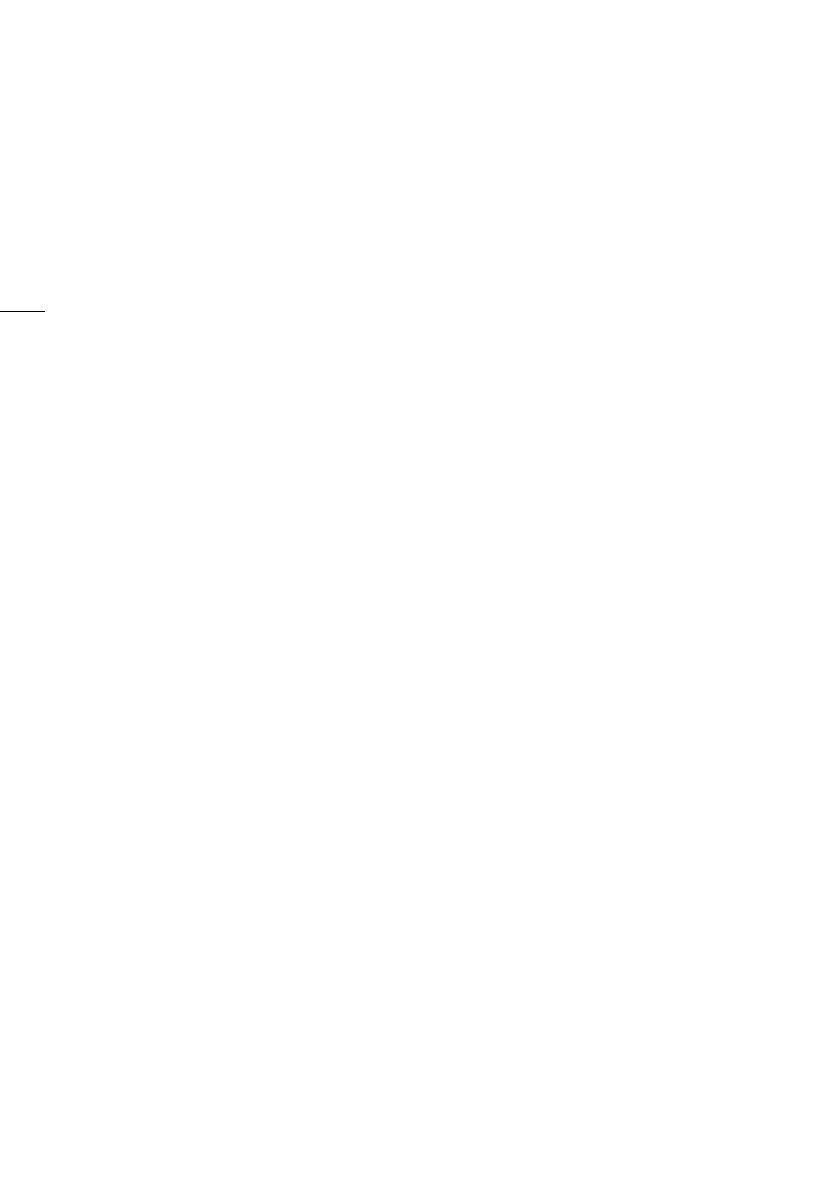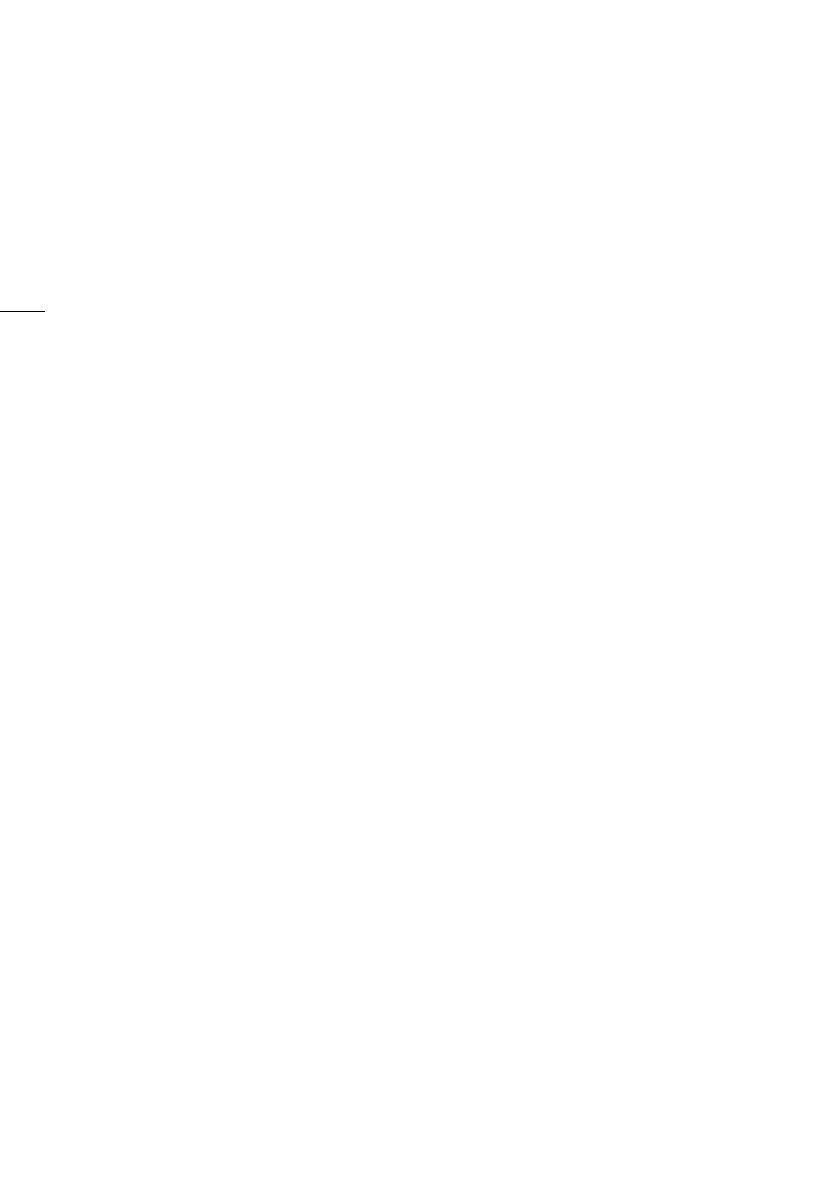
4
Sterke punten van de LEGRIA HF G10
De Canon LEGRIA HF G10 HD Camcorder is een camcorder die een uiterst sterke prestatie levert. Het
compacte formaat maakt deze camcorder bovendien geschikt voor een groot aantal opnamesituaties.
De functies hieronder zijn slechts een paar voorbeelden van de vele mogelijkheden van deze
camcorder.
HD-opnamen maken
HD CMOS-PRO en
DIGIC DV III-processor
De camcorder is uitgerust met een CMOS-
sensor van het type 1/3 die video vastlegt met
een effectief aantal pixels van circa 2,07
megapixels (1.920 x 1.080). De video wordt
vervolgens verwerkt door de geavanceerde
DIGIC DV III-beeldprocessor. Dit maakt het
mogelijk dat de camcorder kan excelleren in
situaties met weinig licht en een breed
dynamisch bereik kan produceren.
Groothoekzoomlens
Met een brandpuntsafstand van 30,4 mm bij
maximale groothoek (35 mm-equivalent) kan
de camcorder sublieme groothoekopnamen
maken. De minimale afstand tot het object is
60 cm in het gehele zoombereik, wat inhoudt
dat u bij maximale telefoto een aangenaam
wazig achtergrondeffect kunt creëren. Het
irisdiafragma met 8 lamellen verbetert
bovendien het wazige achtergrondeffect.
Cinematografische video-opnamen
maken
In de stand CINEMA en met gebruik van de
cinematografische filters (0 100) kunt u
opnamen maken die een echte
cinematografische impressie geven.
Bedieningsgemak
Uiterst veelzijdig
Deze camcorder is niet alleen uitstekend
geschikt voor al het camerawerk, maar is door
het compacte formaat bovendien uiterst
draagbaar. De geavanceerde beeldstabilisatie
(0 53) maakt het mogelijk om overal in allerlei
situaties opnamen te maken.
Gemakkelijk met de hand te bedienen
Met de scherpstelring krijgt u de scherpstelling
die u wilt hebben. Ook kunt u vaak gebruikte
functies toewijzen aan een voorkeuzeknop en
deze functies instellen met het bijbehorende
voorkeuzewiel (0 82).
Gezichtsdetectie
Als het gezicht van een onderwerp wordt
gedetecteerd, dan kan de camcorder dit
volgen en hierop scherp stellen (0 47). U
kunt de camcorder bovendien zo gebruiken in
de handmatige scherpstellingsstand dat op
automatische scherpstelling wordt overgegaan
als een gezicht wordt gedetecteerd, zodat
ervoor wordt gezorgd dat belangrijke
onderwerpen scherp in beeld zijn.
Relay-opname en dubbele opname
Met relay-opname (0 33) kunt u tijdens het
maken van opnamen automatisch overgaan
van de ene geheugenkaartsleuf naar de
andere, zodat u zonder onderbreking verder
kunt filmen. Met dubbele opname (0 34) kunt
u films tegelijkertijd opnemen op twee
geheugenkaarten. Op deze wijze maakt u op
gemakkelijke wijze direct een backup.
Overige functies
Smart AUTO
Smart AUTO (0 38) selecteert automatisch
de beste scènestand voor de scène die u wilt
opnemen. U kunt altijd spectaculaire opnamen
maken zonder u te hoeven bekommeren over
de instellingen.
LCD-scherm en zoeker
Het LCD-scherm en de zoeker hebben beide
een beelddekking van 100%, wat ervoor zorgt
dat u nauwkeurig kunt controleren of het beeld
is gekadreerd zoals u dat wilt.
Aanraking AE
U hoeft alleen maar het scherm aan te raken
om donkere gebieden in het beeld lichter te
maken (0 58). Met deze eenvoudige
handeling kunt u opnamen maken met de
gewenste belichting.
Toegevoegde en verbeterde functies
Andere functies omvatten twee soorten video
scopes (0 77), conversie naar Standard-
Definition (0 132) en Verhaal maken (0 97)
waarmee u boeiende videoverhalen kunt
maken.